

・

オンラインショップを運営する方にとって、注文情報を素早くチーム内で共有することは非常に重要です。顧客からの注文に対して受注から出荷までの対応速度を素早くすることで、サービス品質の向上につながるでしょう。
Yoomを活用してDEXTREとSlackを連携することで、DEXTREで注文が発生したらSlackに通知することが可能になります。
これにより、受注情報の伝達ミスや漏れを防ぎ、チーム内での情報共有の強化が期待できます。
この記事では、DEXTREで注文が発生した際に、Slackに通知するフローの設定方法と導入するメリットについて解説します。
この連携によって、DEXTREで注文が発生すると素早くSlackに通知が届くため、担当者はスムーズに情報を把握できます。
例えば、特急配送の注文を受けた際、素早く通知が届くことで受注確認から出荷準備までのリードタイムを短縮することができるでしょう。
これにより、これまで以上に顧客満足度が向上するかもしれません。
この連携を行うことで、DEXTREで注文が発生した際、Slackに通知が届くため、販売チーム、在庫管理チーム、配送チームなど複数部門で同時に情報を共有できます。
例えば、大量注文を受けた際、Slackで通知を受けることで各部門が素早く連携し、在庫補充や配送手配を迅速に行えます。
また、通知が届くことで手動での伝達ミスや抜け漏れなどの人的ミスを防げ、業務効率の向上も期待できます。
Slackの通知機能を活用することで、注文状況をタイムライン形式で確認することができ、誰がどの注文に対応しているのか、未対応の注文は何かをすぐに把握することができます。
例えば、未対応の注文を発見した際、素早く担当者を設定することで配送の遅延や注文の漏れを防ぐことができます。
これにより、サービス品質の向上も期待できます。
それでは、ここからYoomを使った「DEXTREで注文が発生したらSlackに通知する方法」を解説していきます。
[Yoomとは]
DEXTREで注文が発生したことをDEXTREのAPIを利用して受け取り、Slackの提供するAPIを用いてSlackに通知することで実現が可能です。
一般的に実現にはプログラミングの知識が必要ですが、ノーコードツールのYoomを用いることでプログラミング知識がなくても簡単に実現できます。
今回は大きく分けて以下のプロセスで作成していきます。
Yoomを利用していない方は、こちらから無料登録をしてください。
すでにYoomを利用している方は、ログインしましょう。
DEXTREとSlackをYoomに接続するマイアプリ登録を行います。最初にマイアプリ登録を行うことで、自動化設定が簡単になります。
まず、DEXTREのマイアプリ登録を行ってください。
Yoom画面左にある「マイアプリ」→「新規接続」をクリックします。

アプリ一覧と検索欄が表示されるので、一覧から探すか、検索する方法のいずれかでDEXTREを選択します。
以下の画面が表示されたら、「アカウント名」と「アクセストークン」を入力し、追加をクリックします。
※DEXTREのマイアプリ登録にはアクセストークンが必要です。
事前に、アクセストークンにはDEXTREのAPIキーを設定してください。APIキーについては、DEXTRE担当者までお問い合わせください。
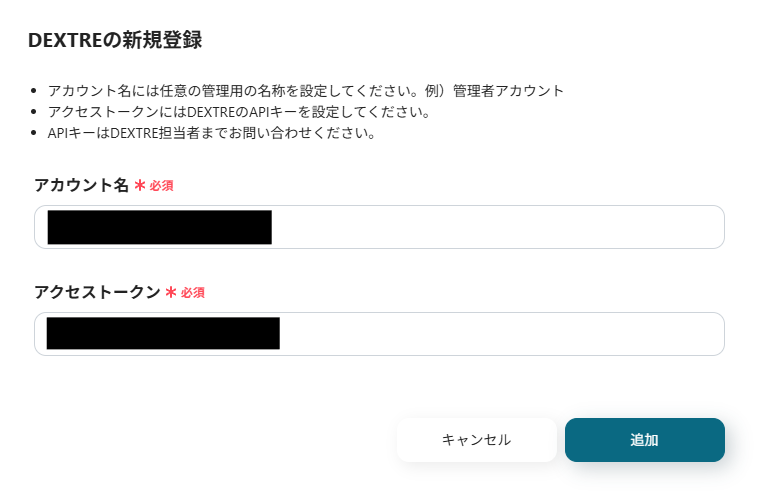
これで、DEXTREのマイアプリ連携は完了です。
次に、Slackのマイアプリ登録を行います。
先ほどと同様に、Slackをアプリ一覧から探すか、検索欄で検索してください。
ワークスペースのURLを入力し、「続行する」をクリックします。
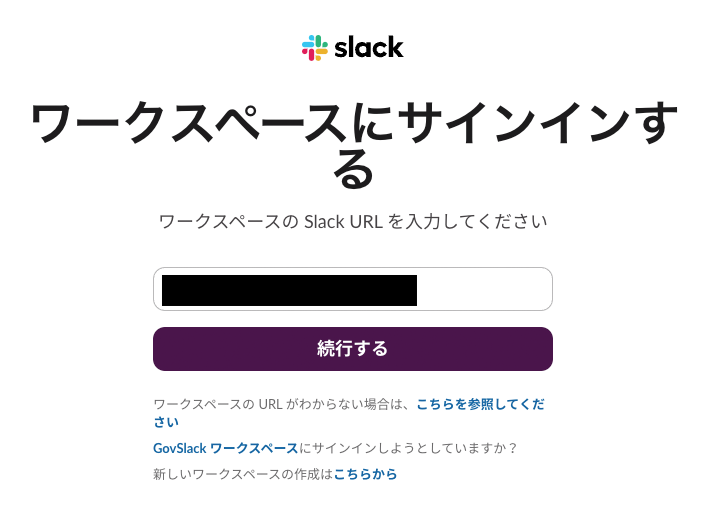
以下の画面が表示されたら、アクセスを許可すると、Slackのマイアプリ連携が完了です。
不明な点があれば、こちらをご参照ください。
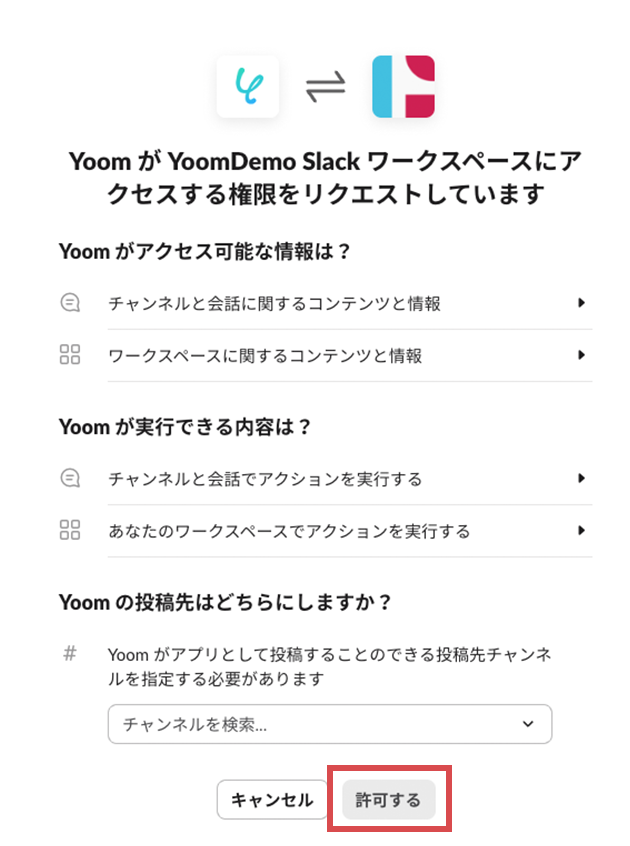
両方のマイアプリ登録が完了したら、DEXTREとSlackがマイアプリに表示されます。
続いてフローボットのテンプレートを使用して設定を進めましょう。
Yoomにログインし、以下のバナーの「試してみる」をクリックしてください。
「テンプレートがコピーされました!」と表示されるので、「OK」をクリックすることでコピーが完了します。
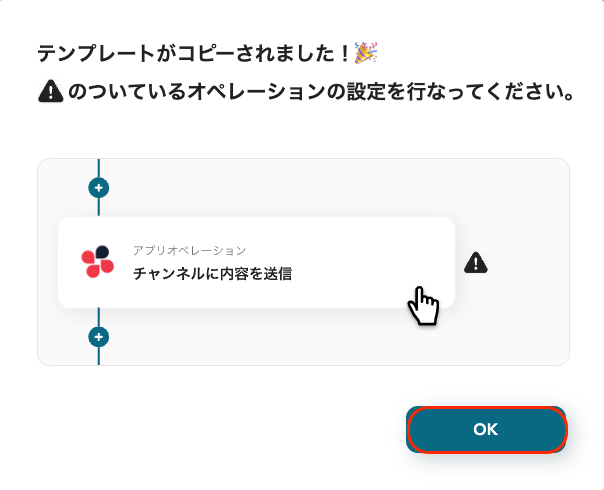
次に、DEXTREのトリガーを設定します。
「注文が発生したら」をクリックしてください。
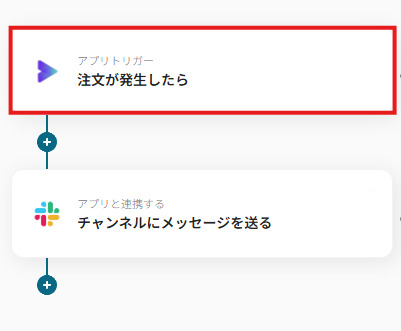
「DEXTREと連携するアカウント情報」を確認してください。
タイトルは自由に変更できますが、トリガーアクションは変更せずに「次へ」をクリックしてください。
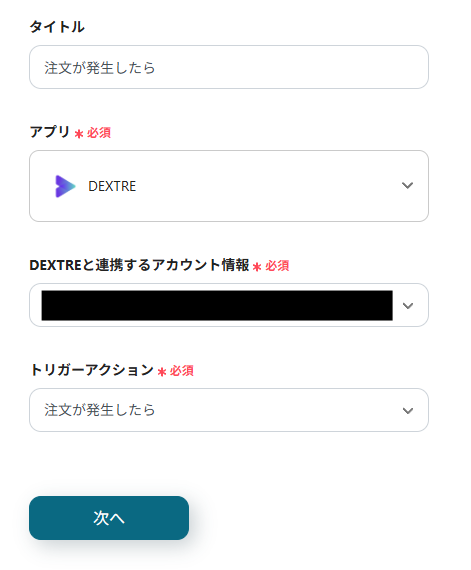
続いて、APIの設定をします。「トリガーの起動間隔」は5分、10分、15分、30分、60分の間隔で起動間隔を選択できます。
プランによって、最短の起動間隔が異なりますのでご注意ください。
「ブランドID」は候補から選択してください。
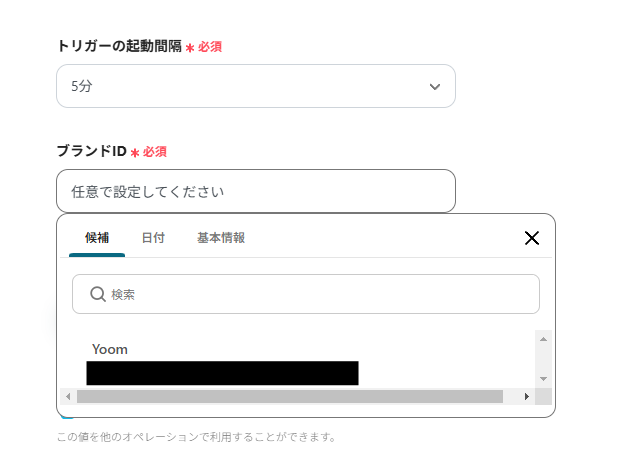
設定後、「テスト」をクリックしてください。テストを実行すると、アウトプットに受注情報が表示されます。
アウトプットに受注情報が表示されたことを確認し、「保存する」をクリックしてください。
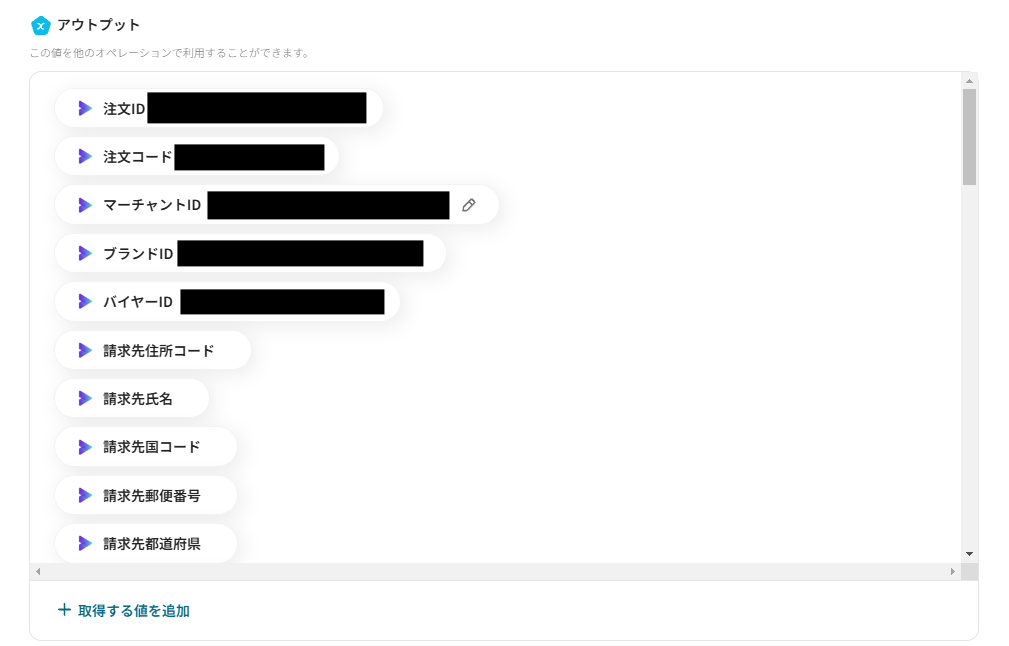
続いて、Slackのアクションを設定します。
「アプリと連携する」をクリックしてください。
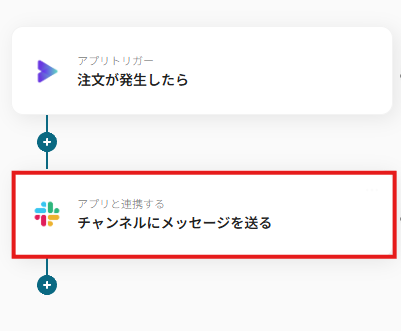
「Slackと連携するアカウント情報」を確認してください。
タイトルは自由に変更できますが、アクションは変更しないでください。
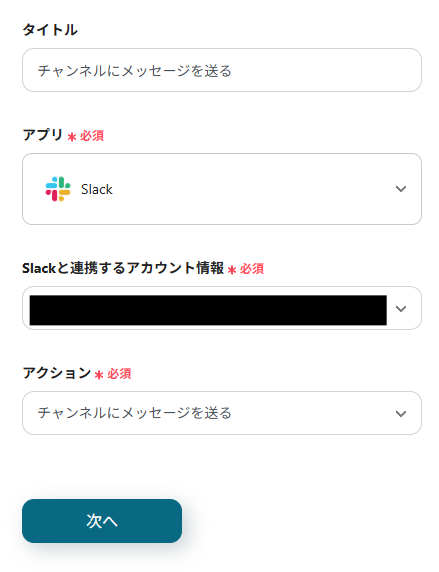
次に、「API接続設定」を行います。
「投稿先のチャンネルID」は候補から選択してください。
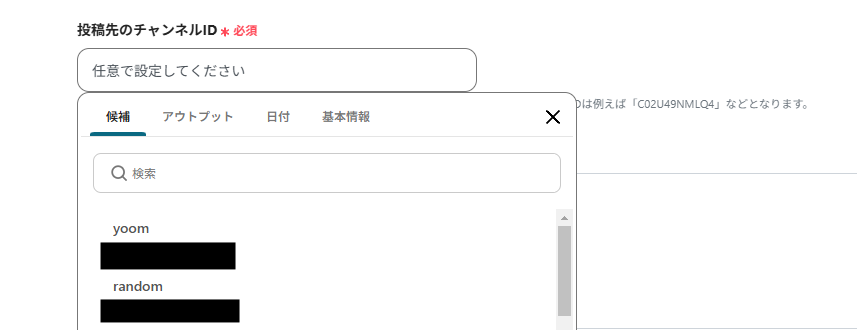
「メッセージ」は通知する内容を任意で設定してください。
「アウトプット」から、「トリガーの設定」で取得したアウトプット情報を利用できます。
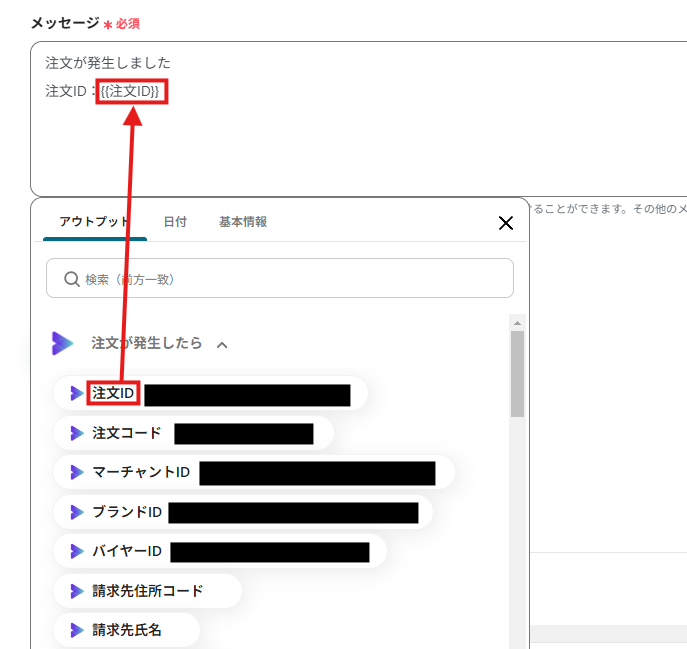
設定後、「テスト」をクリックします。
「テスト成功」と表示されたら「保存」をクリックしてください。
最後に「トリガーをON」をクリックすると、自動化の設定は完了です。
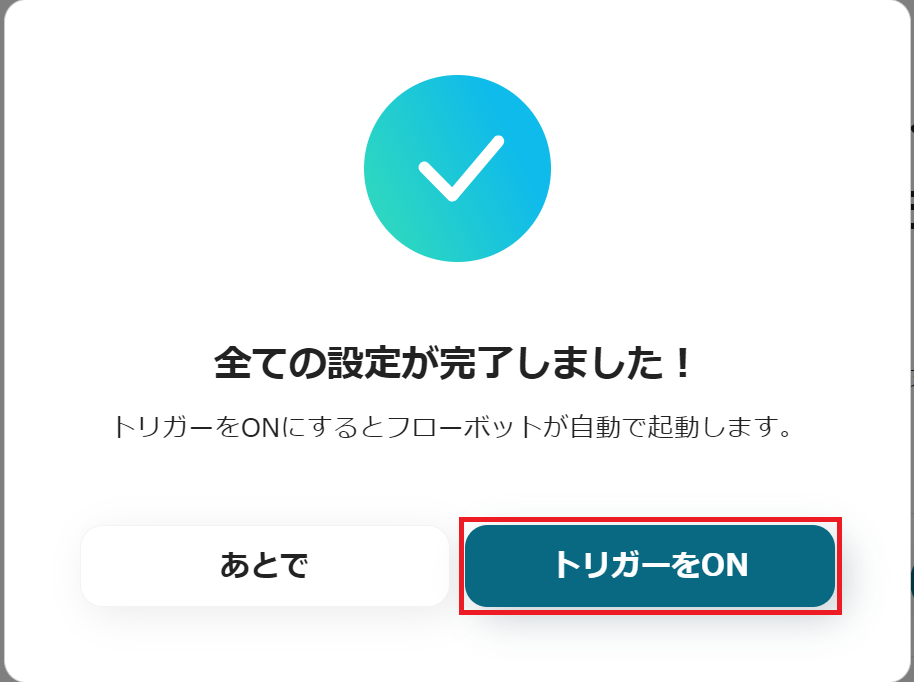
これで、DEXTREで注文が発生すると、Slackに通知されます。今回使用したテンプレートはこちらです。
DEXTREとSlackの連携により、リアルタイムの情報把握や情報共有の強化、注文状況の可視化をサポートします。
これにより、業務の効率化や人的ミスの削減につなげ、顧客満足度の向上などが期待できます。
また、Yoomのアプリ連携はノーコードで設定でき、誰でもすぐに始められます。ぜひ導入をご検討ください。
